CAD角度标注的使用方法及技巧

本文概述:CAD角度标注是一项关键的功能,对于建筑、工程以及设计等多个领域都至关重要。掌握这一技能不仅能提升工作效率,还能确保设计精确和符合规范。
在计算机辅助设计(CAD)软件中,角度标注是一个非常重要的功能。它允许用户在图纸上标明两个线段之间的夹角,从而为设计提供更多的细节和精确性。这篇文章将介绍CAD角度标注的使用方法及技巧,以帮助您更好地应用它。###如何进行CAD角度标注###1. **选择工具**:首先,打开您的CAD软件。在工具栏中找到“标注”选项,然后选择“角度标注”。很多软件将这个工具图标设计成一个圆弧和两个直线之间有一个小箭头,这样的图标很容易识别。2. **选择起点**:点击第一个想要标注的线段。通常,当您点击时,该线段会以某种方式高亮显示,表明它已被选中。3. **选择终点**:接下来,点击第二个线段。这两条线段中间的夹角即将被标注出来。如果操作正确,两条线段都会被同时高亮显示,便于您确认选择无误。4. **确认位置**:在两个线段之间移动鼠标,会出现一个实时更新的角度值。点击您想要固定标注的位置,一般是在两个线段的交点附近,但具体位置可以根据需要调整。5. **完成标注**:一旦您确定了标注的位置,点击鼠标左键即可完成角度标注。此时,一个清晰的角度数字将显示在您所点击的位置,标注过程即告完成。###CAD角度标注的技巧###**1. 使用快捷键和命令行**:CAD软件通常支持快捷键和命令行操作。例如,在AutoCAD中,可以输入命令“DIMANGULAR”,然后按照提示进行操作。这不仅提高了工作效率,还避免了频繁使用鼠标带来的不便。**2. 调整标注样式**:为了使标注更加美观和易读,您可以调整字体大小、颜色、单位等属性。在标注设置中,根据项目需求设置这些参数,以确保标注的效果最佳。**3. 锁定角度**:在一些复杂的设计中,为防止角度发生变化,可以使用锁定功能。当两条线段的角度关系不应改变时, 锁定角度能有效保持图形的一致性。**4. 使用辅助线**:在进行角度标注时,可以使用辅助线帮助确定准确的标注位置。辅助线不仅能起到指引作用,还能防止误差。###常见问题与解决方法###**1. **标注不精确:** 如果发现标注的角度数值有误,可以检查是否正确选择了两条需要标注的线段。有时候,选错了线段会导致角度偏差。**2. **标注无法显示:** 这种情况可能由于标注的位置不合适或者图层设置的问题。可以尝试将标注位置稍微移动,或检查图层是否处于可见状态。**3. **多人协作中的冲突:** 在团队合作中,不同成员可能会对同一位置进行多次标注,造成重复或矛盾。合理分配任务,避免多人同时修改同一区域,是解决这一问题的有效办法。###总结###通过学习和掌握以上内容,您将能够更好地利用CAD软件中的角度标注功能。无论是基本操作还是高级技巧,这些知识都能大大提升您的绘图效率和准确性。希望本文能为您提供有价值的参考,帮助您在实际工作中更好地应用CAD角度标注。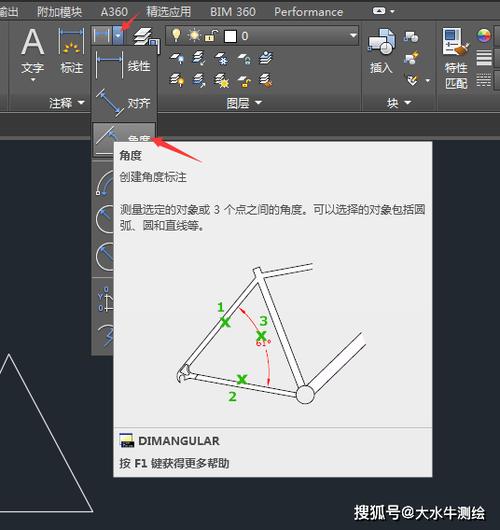
BIM技术是未来的趋势,学习、了解掌握更多BIM前言技术是大势所趋,欢迎更多BIMer加入BIM中文网大家庭(http://www.wanbim.com),一起共同探讨学习BIM技术,了解BIM应用!
相关培训